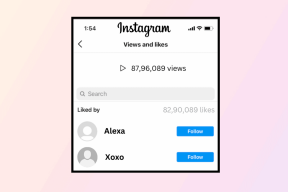Gatekeeper Guide: Hur man säkert installerar Mac-appar med den
Miscellanea / / February 10, 2022
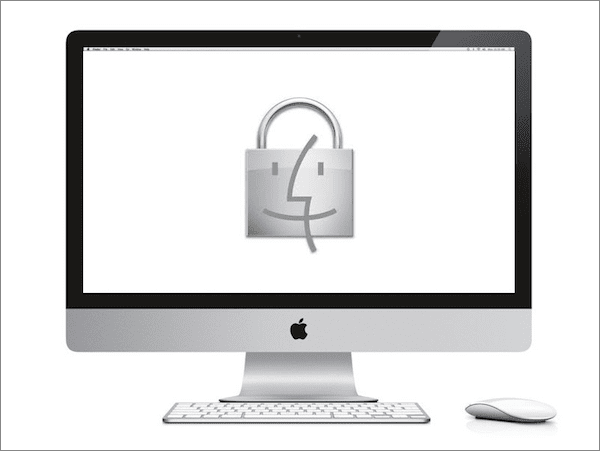
För nya Mac-användare är en av de mest grundläggande sakerna att göra på din Mac att installera program. Men med Mac App Store eftersom Apples standardsätt att hitta och ladda ner applikationer är det inte lika enkelt att hämta appar från webben och andra källor som det brukade vara.
Anledningen till detta är Portvakt, en funktion som Apple implementerade för en tid sedan och som försöker förbättra säkerheten för Mac-användare.
Låt oss ta reda på mer i detalj om exakt vad Gatekeeper är, vad den gör och hur du kan använda (eller inaktivera) den till din fördel.
Vad är Gatekeeper?
Om du använde tidigare versioner av Mac OS kanske du har märkt att innan du körde en app för första gången så dök en dialogruta upp upp som informerade dig om att applikationen laddades ner från Internet och bad dig sedan bekräfta att du ville köra den. Den här funktionen kallas File Quarantine, och den kontrollerar appar innan du kör dem för första gången. Det fungerar bara med filer som laddats ner av andra appar, som till exempel webbläsare eller e-postappar.
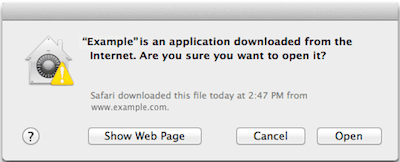
Det finns dock problem med File Quarantine, eftersom den inte kontrollerar andra typer av installationer, som när du kopierar en app installationsprogrammet från en USB-enhet till exempel.
Med Gatekeeper å andra sidan är det bara appar som är kurerade av Apple och tillgängliga via Mac App Store som får köras på Mac-datorer, tillsammans med några andra applikationer som har "signerats" av "identifierade utvecklare", vilket är utvecklare som registrerar sig hos Äpple.
När en registrerad utvecklare signerar en extern app (inte tillgänglig via Mac App Store) använder Apple den signaturen för att tala om vem som har utvecklat appen, när utvecklaren signerade den och viktigast av allt, om applikationen har manipulerats efter att den lämnat händerna på nämnda utvecklaren. Detta gör att Apple kan svartlista en utvecklare om den upptäcker att de har distribuerat skadlig programvara, vilket gör att utvecklaren kan signera eller distribuera andra appar.
Använder Gatekeeper
För att aktivera eller inaktivera Gatekeeper måste du gå till din Mac Systeminställningar och välj Säkerhet och integritet alternativ.

Där klickar du på Allmän och se till att du får göra ändringar genom att låsa upp alternativet längst ner till vänster på skärmen.
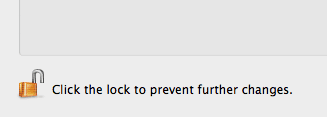
När du gör det, under Tillåt appar som laddas ned från: välj något av dessa tre alternativ:
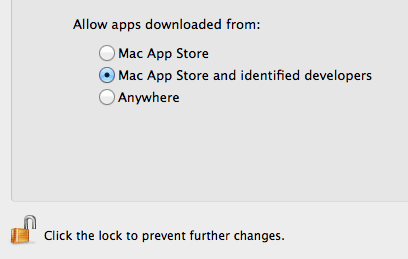
- Mac App Store: Med det här alternativet kommer bara program som laddas ner direkt från Mac App Store att starta på din Mac. De som erhålls från andra källor kommer att avvisas när du försöker öppna dem.
- Mac App Store och identifierade utvecklare: Som nämnts ovan låter den här inställningen dig ladda ner appar från tredje part som inte är tillgängliga i Mac App Store om de har signerats av en identifierad utvecklare. Personligen tror jag att detta är den bästa inställningen för de flesta användare.
- Var som helst: Som antyds av dess namn låter det här alternativet dig installera nästan alla program oavsett källa. Rekommenderas för avancerade användare.
När du är klar, stäng bara Inställningar panel och återgå till jobbet. Dina appnedladdningar kommer att hålla fast vid den nya inställningen direkt.
Coolt tips: Du behöver inte hålla dig till en inställning. Om du till exempel hittar en cool app som du vet är pålitlig men inte signerad eller tillgänglig i Mac App Store, kan du justera inställningarna ovan för att Var som helst, installera appen och ställ sedan in dina inställningar tillbaka till en säkrare miljö.
Och där går du. Nu har du en bättre förståelse för denna viktiga funktion, och du kommer också att veta när du ska använda den och justera för att dra maximal nytta av den. Njut av!
Senast uppdaterad den 3 februari 2022
Ovanstående artikel kan innehålla affiliate-länkar som hjälper till att stödja Guiding Tech. Det påverkar dock inte vår redaktionella integritet. Innehållet förblir opartiskt och autentiskt.
VISSTE DU
Din webbläsare håller reda på ditt systems operativsystem, IP-adress, webbläsare och även webbläsarplugins och tillägg.